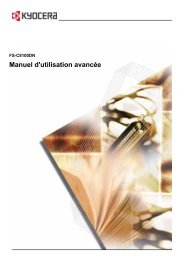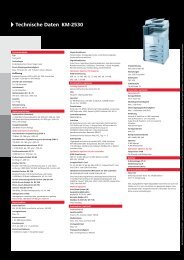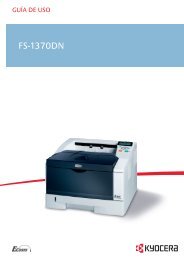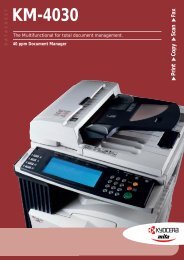KM-C850 Bedienu...nleitung A4.pdf - Kyostatics.net
KM-C850 Bedienu...nleitung A4.pdf - Kyostatics.net
KM-C850 Bedienu...nleitung A4.pdf - Kyostatics.net
Erfolgreiche ePaper selbst erstellen
Machen Sie aus Ihren PDF Publikationen ein blätterbares Flipbook mit unserer einzigartigen Google optimierten e-Paper Software.
S. 2-8 Kapitel 2 Bezeichnung der BauteileqwertyuiBedienfläche „Verklein./Vergröß.”Drücken Sie diese Bedienfläche, um das Abbildungsverhältnismanuell zu ändern. (SieheSeite 6-1.)Bedienfläche „100 %” (gleiches Format)Drücken Sie diese Bedienfläche, um das Originalbildmit einem Abbildungsverhältnis von„100 %” zu kopieren.Bedienfläche „Text+Foto”Drücken Sie diese Bedienfläche, um Originalezu kopieren, die eine Mischung von Textund Fotos enthalten.Bedienfläche „Text”Drücken Sie diese Bedienfläche, um Originalezu kopieren, die viel Text enthalten, wieetwa Dokumente usw.Bedienfläche „Originalqualität”Drücken Sie diese Bedienfläche, um denBildschirm „Originalqualität” aufzurufen. (SieheSeite 4-3.)RegistrierungstastenDrücken Sie die geeig<strong>net</strong>e Taste, wenn Siedie entsprechenden Funktionen oder Modiaufrufen möchten. Jede Funktion und jederModus im Tab „Funktion” kann als eine Registrierungstastegespeichert werden. (SieheSeite 6-49.)Register „Basis”Drücken Sie dieses Register, um auf die Anzeigedes Inhalts im Tab „Basis” zurückzukehren.Register „Benutzerwahl”Drücken Sie dieses Register, damit der Inhaltim Register „Benutzerwahl” angezeigtwird.Kopierbereit. (Vollfarbe)SortierenFinishenMergeKopie2-seitig/trennenOrig.Form.wählenRand/Bildverschieb.LöschmodusPapierform.Basis Benutzerwahl Funktion Farbe funk. ProgrammSatzpRegister „Farbe funk.”Drücken Sie dieses Register, damit der Inhaltim Register „Farbe funk.” angezeigtwird.Kopierbereit. (Vollfarbe)MemoSeiteSpiegelnGlanzdruckFarbebalanceMonochromea Register „Programm”Drücken Sie dieses Register, um die gegenwärtiggewählten Einstellungen als Programmzu speichern oder ein gespeichertesProgramm zu löschen. (Siehe Seite 6-47.)HinweisFalls Sie eine Bedienfläche drücken, die mit einemPfeil („”) auf ihrer Unterseite gekennzeich<strong>net</strong>ist, wird der entsprechende Einstellungsbildschirmangezeigt.Kopierbereit. (Vollfarbe)AuswahlPapierBelicht.ModusOriginalqualitätSortieren/FinishenFarbeeinstellen2-seitig/trennenVerklein./Vergröß.Rand/Bildverschieb.LöschmodusQuickimageOrig.Form.wählenAutomat.wählenSeitenNummerier.DeckblattmodusFarbe/S&WAuswahlMergeKopieGroße Anz.v.Origi.PosterBroschürePapierform.Basis Benutzerwahl Funktion Farbe funk. ProgrammBasis Benutzerwahl Funktion Farbe funk. ProgrammPapierformat• Bedienfläche „Regis.”Drücken Sie diese Bedienfläche, um die gegenwärtiggewählte Funktion oder den gewähltenModus unter einer Registrierungstastezu speichern. (Seite 6-49.)• Bedienfläche „Zurück”Drücken Sie diese Bedienfläche, um die Einstellungendes gegenwärtigen Modus auf ihrevorherigen Werte zurückzustellen.• Bedienfläche „Schließen”Drücken Sie diese Bedienfläche, um auf denvorherigen Bildschirm zurückzukehren.AufUntenSatzSatzoRegister „Funktion”Drücken Sie dieses Register, damit der Inhaltim Register „Funktion” angezeigt wird.Kopierbereit. (Vollfarbe)AuswahlPapierBelicht.Modus2-seitig/trennenVerklein./Vergröß.Orig.Form.wählenAutomat.wählenMergeKopieGroße Anz.v.Origi.PapierformatAufSatzKopierbereit. (Vollfarbe)Verkleinern/VergrößStandardZoomXY Zoom( 25 400)100Zif.t.AMS100%400%Regis.200%A5 A3141%ZurückA4A5A3A4127%Folio A 3106%11x15” A390%Folio A 4Papierform.SatzSchließen75%11x15” A470% A3 A4A4 A550%25%OriginalqualitätSortieren/FinishenRand/Bildverschieb.LöschmodusSeitenNummerier.DeckblattmodusPosterBroschüreUntenBasis Benutzerwahl Funktion Farbe funk. ProgrammKopierbereit. (Vollfarbe)OHP Zw.Bl.OriginalrichtungWahl derAusgabeProbekopieNegativSchärfeAutomat.rotierenECO printKopie modifizierenPapierform.Basis Benutzerwahl Funktion Farbe funk. ProgrammAufUntenSatzHinweisSie können den in den Register „Basis” und„Benutzerwahl”angezeigten Bedienflächen neuehinzufügen, indem Sie, wie geeig<strong>net</strong>, das Verfahrenunter “Kundenspezifischen Bildschirm-Layout(Hauptfunktionen)” auf Seite 7-83 oder “KundenspezifischenBildschirm-Layout (Funktionen hinzufügen)”auf Seite 7-84 durchführen.